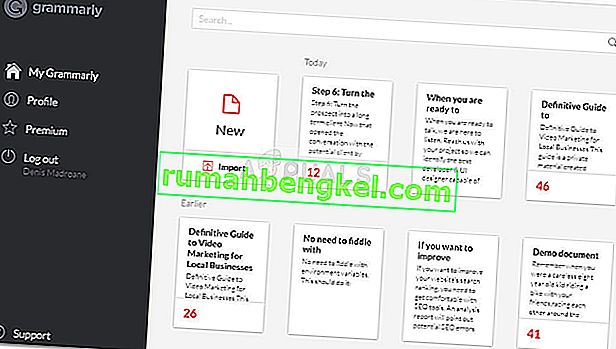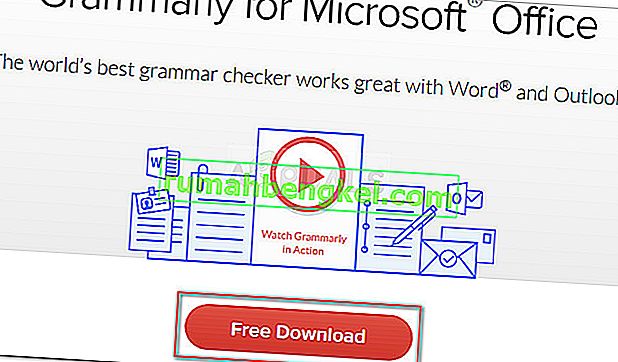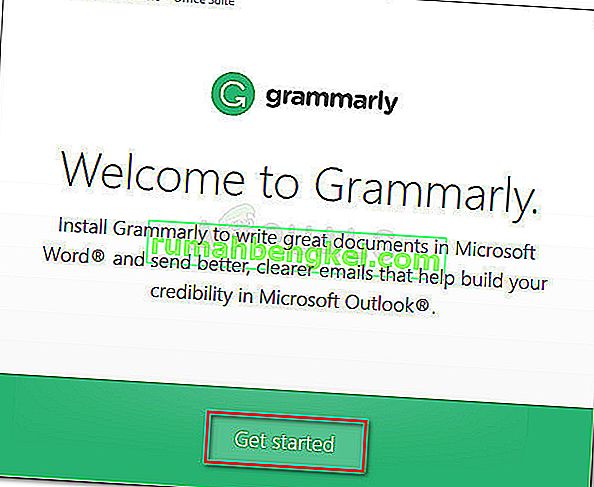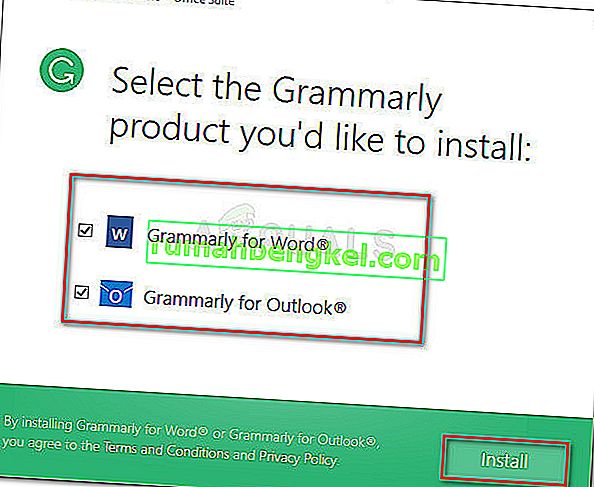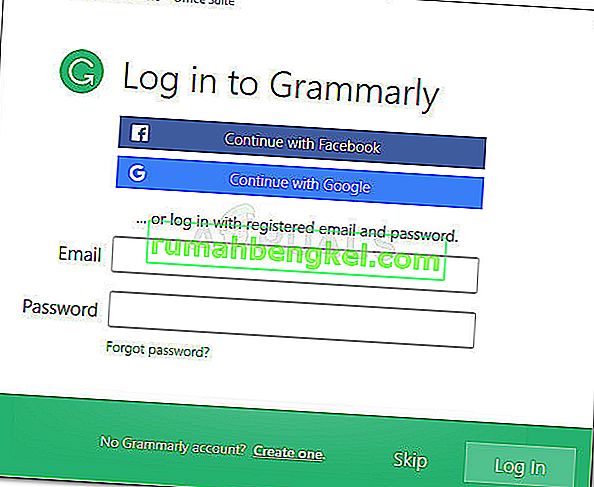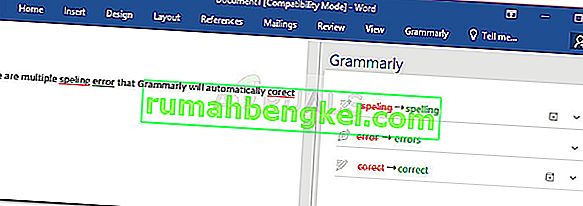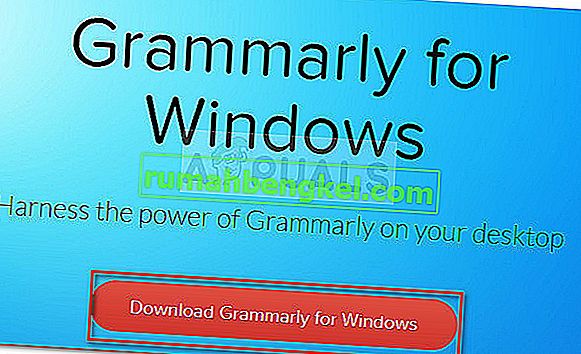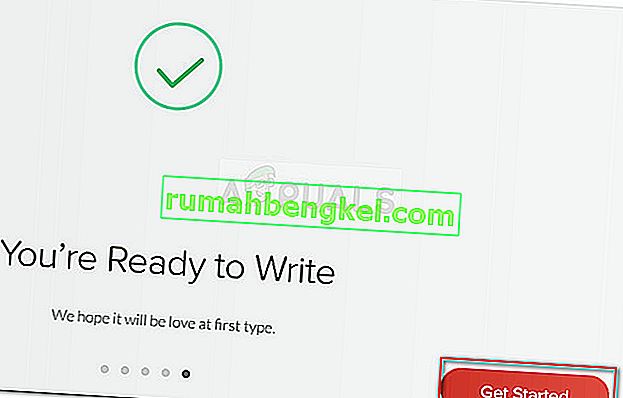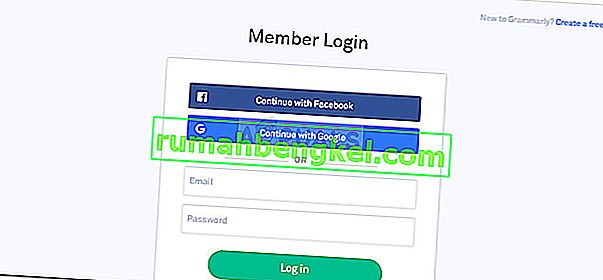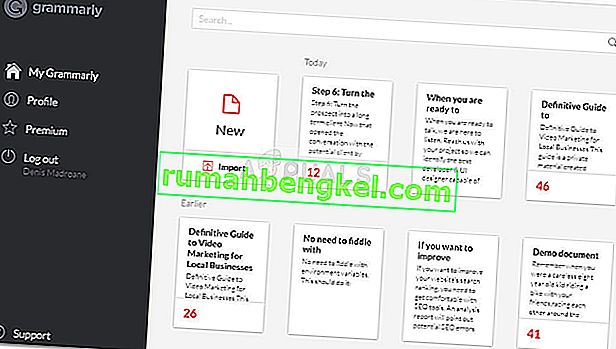W przypadku większości prac biurowych umiejętności gramatyczne są bardzo ważne, ponieważ sprawiają, że treść jest łatwa do odczytania i zrozumiała. Jednak upewnienie się, że gramatyka jest na najwyższym poziomie z każdym raportem lub materiałem, który tworzysz, wymaga czasu i faktycznie zaszkodzi Twojej produktywności. W takim przypadku narzędzie takie jak Grammarly może być tym, czego potrzebujesz, aby pomóc Ci znaleźć błędy gramatyczne.

Jasne, nie jest to tak dobry ludzki edytor, ale jest cholernie blisko. Jest w stanie sprawdzić błędy ortograficzne, zgodność czasownika, zgodność przedmiotu, formułowanie zdań, błędy interpunkcyjne i wiele więcej, jeśli wyjdziesz poza darmową wersję.
Jeśli dużo pracujesz ze słowami, prawdopodobnie używasz już Grammarly, ponieważ jest to już najpopularniejsze narzędzie do sprawdzania online i offline. Ale czy wiesz, że Grammarly oferuje również bezpłatne rozszerzenie, które pozwoli ci używać go z Microsoft Word i innymi narzędziami Microsoft Office?
Większość użytkowników korzysta z bezpłatnych rozszerzeń lub dodatków Grammarly do przeglądarek Firefox i Chrome do poprawiania wiadomości e-mail, postów na blogach i postów w mediach społecznościowych. Możesz także użyć ich własnego edytora do przechowywania i wklejania dokumentów w celu automatycznej korekty.

Jak korzystać z Grammarly w programie Microsoft Word
Używam Grammarly już od jakiegoś czasu, ale dopiero niedawno odkryłem, że można go również używać z edytorem Word jako rozszerzeniem pakietu Microsoft Office. To świetnie, ponieważ wszyscy wiemy, że domyślna funkcja korekty w programie Word z pewnością nie jest niezawodna.
Kroki instalacji Grammarly jako rozszerzenia Microsoft Office są nieco bardziej żmudne niż zwykłe włączenie rozszerzenia w przeglądarce, ale przeprowadzimy Cię przez całą sprawę.
Wykonaj poniższe czynności, aby zainstalować Grammarly w pakiecie Microsoft Office i używać go z programem Microsoft Word:
- Odwiedź to łącze ( tutaj ) i kliknij przycisk Pobierz bezpłatne, aby pobrać wersję oprogramowania z rozszerzeniem Office.
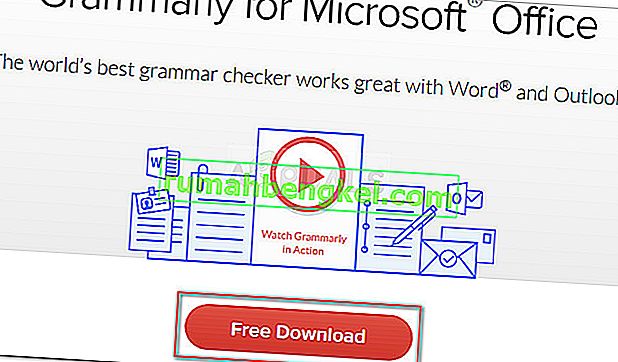
- Kliknij dwukrotnie plik GrammarlyAddInSetup.exe (plik instalacyjny, który właśnie pobrałeś)
- Kliknij Rozpocznij przy pierwszym monicie instalacji.
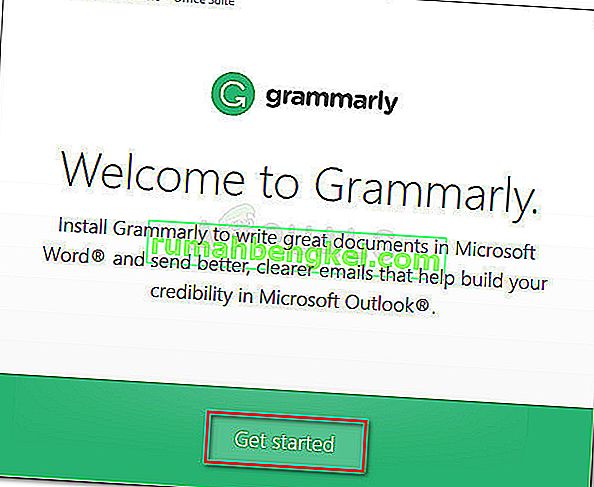
- Wybierz produkty pakietu Office, w których chcesz używać rozszerzenia Grammarly. Następnie kliknij przycisk Instaluj , aby rozpocząć proces instalacji.
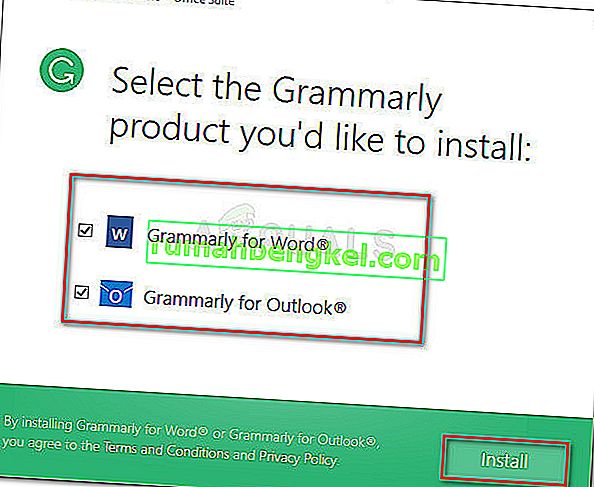
Uwaga: przed naciśnięciem przycisku Instaluj upewnij się, że żadne wystąpienie programu Word lub Outlook nie jest uruchomione .
- Po zakończeniu instalacji utwórz konto Grammarly lub zaloguj się przy użyciu istniejącego.
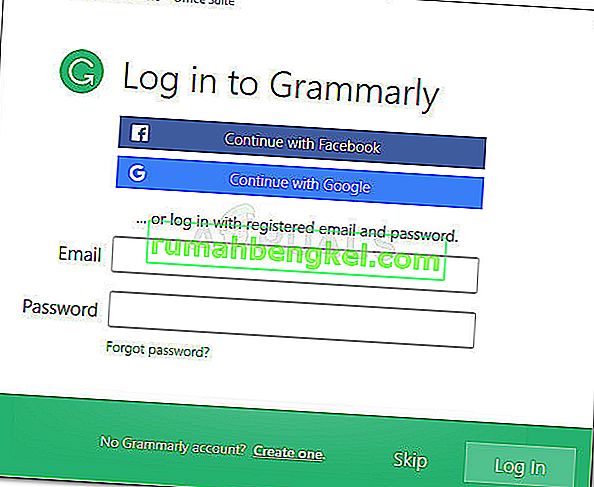
Uwaga: pamiętaj, że Grammarly nie będzie działać z Microsoft Word, jeśli naciśniesz przycisk Pomiń i nie zalogujesz się przy użyciu poświadczeń użytkownika.
- Po zakończeniu konfiguracji otwórz istniejący lub utwórz nowy dokument programu Word. Następnie przejdź do paska wstążki na karcie i kliknij kartę Gramatyka. Stamtąd po prostu kliknij Otwórz Grammarly, a narzędzie do korekty automatycznie uruchomi się.

- Teraz, gdy skonfigurowałeś rozszerzenie Grammarly, będzie ono dostępne dla każdego dokumentu otwieranego w programie Word. Jedyną wadą korzystania z Grammarly z Wordem jest to, że nie będziesz mieć możliwości cofnięcia (Ctrl + Z), gdy rozszerzenie jest aktywne.
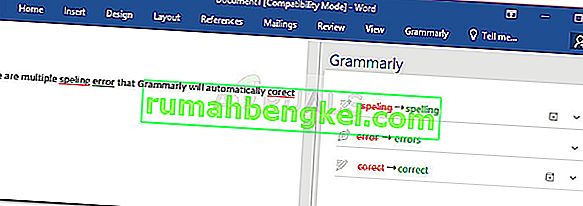
Instalowanie Grammarly jako aplikacji komputerowej w systemie Windows
Jeśli chcesz, aby błąd poprawiania funkcji Grammarly był we wszystkich aplikacjach komputerowych, a nie tylko w programie Word, możesz zamiast tego zainstalować aplikację komputerową Grammarly.
- Odwiedź ten link ( tutaj ) i pobierz wersję Grammarly na komputer, klikając przycisk Pobierz Grammarly dla Windows .
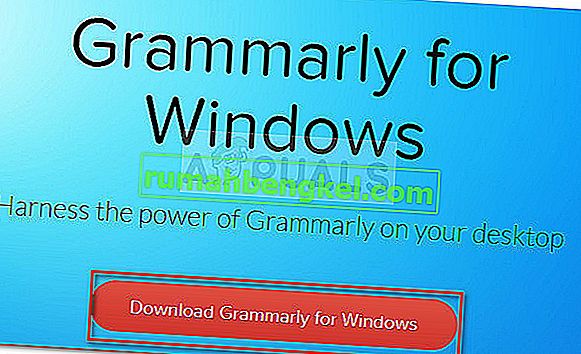
- Otwórz plik wykonywalny GrammarlySetup i zobacz, jak działa aplikacja, klikając kilka razy przycisk Dalej .

- Naciśnij przycisk Rozpocznij , aby zakończyć konfigurację instalacji.
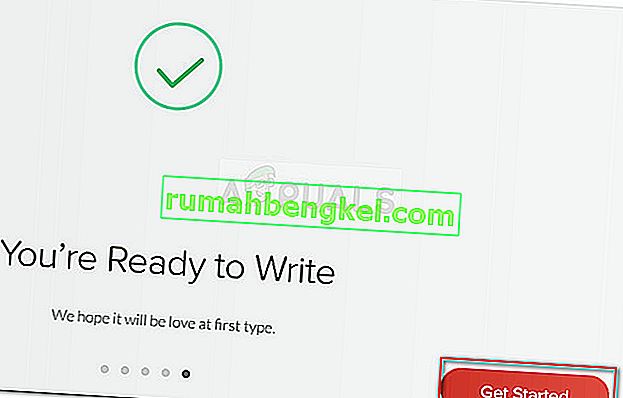
- Zaloguj się za pomocą danych Grammarly lub utwórz nowe bezpłatne konto, jeśli jeszcze go nie masz.
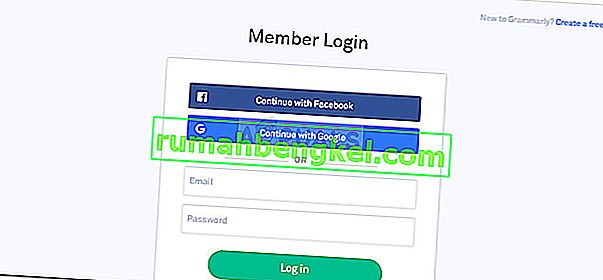
- Wkrótce po wprowadzeniu danych logowania zobaczysz menu pulpitu nawigacyjnego. Możesz go użyć do stworzenia nowego dokumentu, zaimportowania lokalnego lub wyszukania wcześniejszych projektów.